Photoshop制作下雨天玻璃后效果图
最终效果
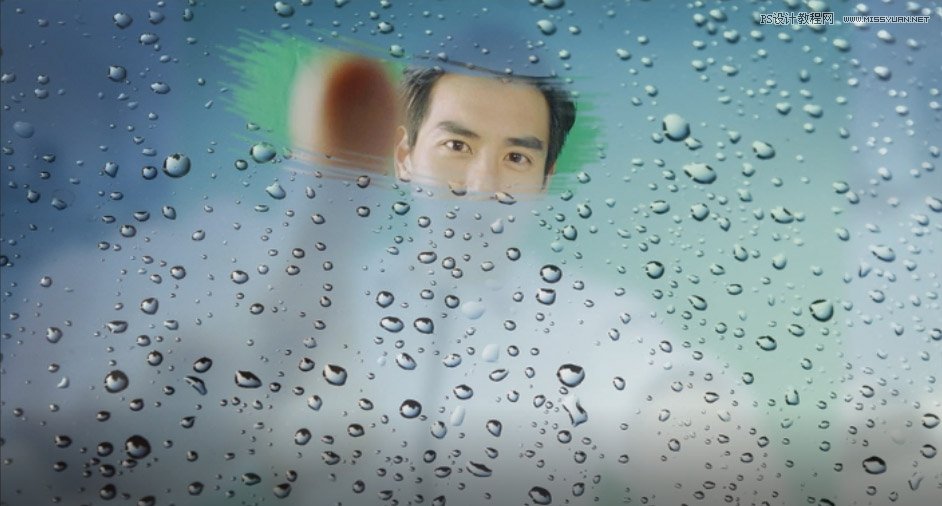
1、打开图片并【CTRL+J】将图片复制一层。

2、选择上面拷贝的图层,执行【滤镜-模糊-高斯模糊】。

3、对拷贝图层添加色相饱和度调整,适当降低饱和度和明度。
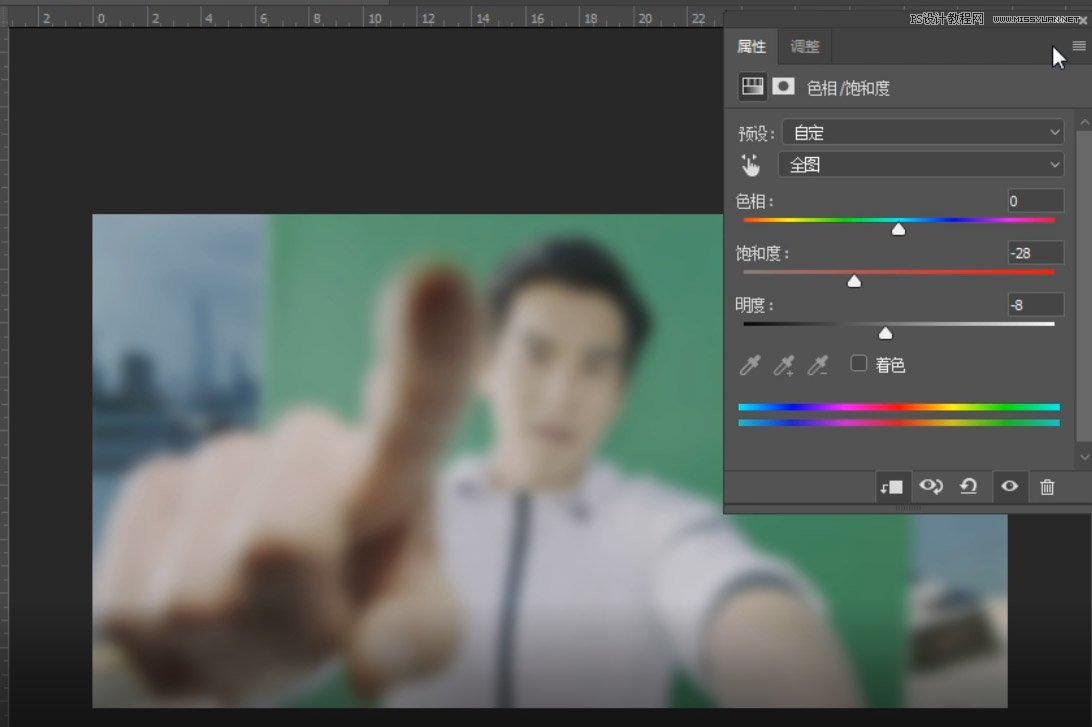
4、拖入雨滴素材并降低不透明度。

5、选中上面三个图层编组【ctrl+g】并添加蒙版。
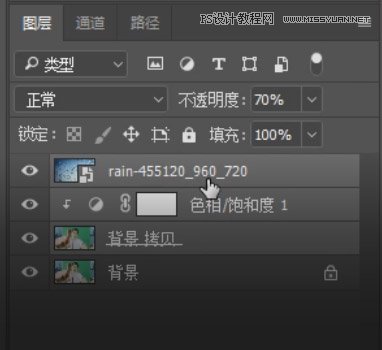
6、选择【画笔工具B】129号笔刷,前景色设置为黑色,选中蒙版进行涂抹就可以了。

最终效果
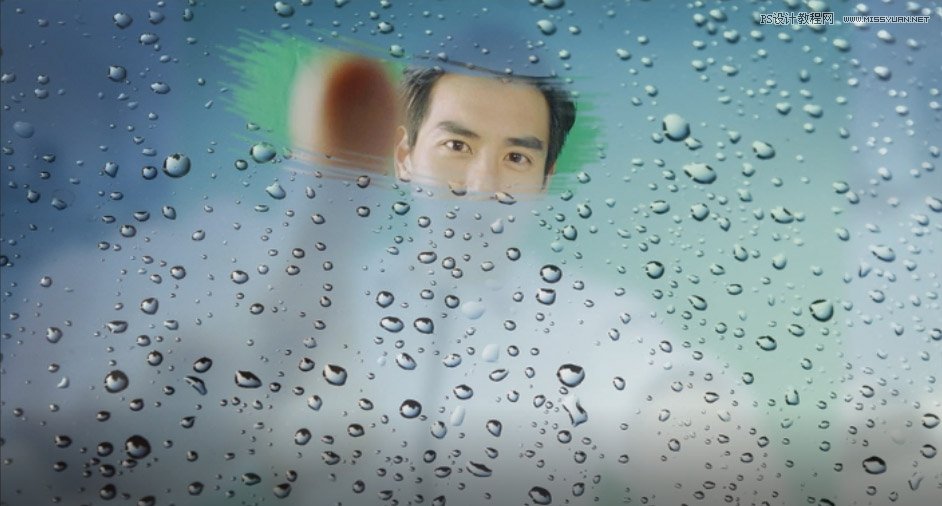
1、打开图片并【CTRL+J】将图片复制一层。

2、选择上面拷贝的图层,执行【滤镜-模糊-高斯模糊】。

3、对拷贝图层添加色相饱和度调整,适当降低饱和度和明度。
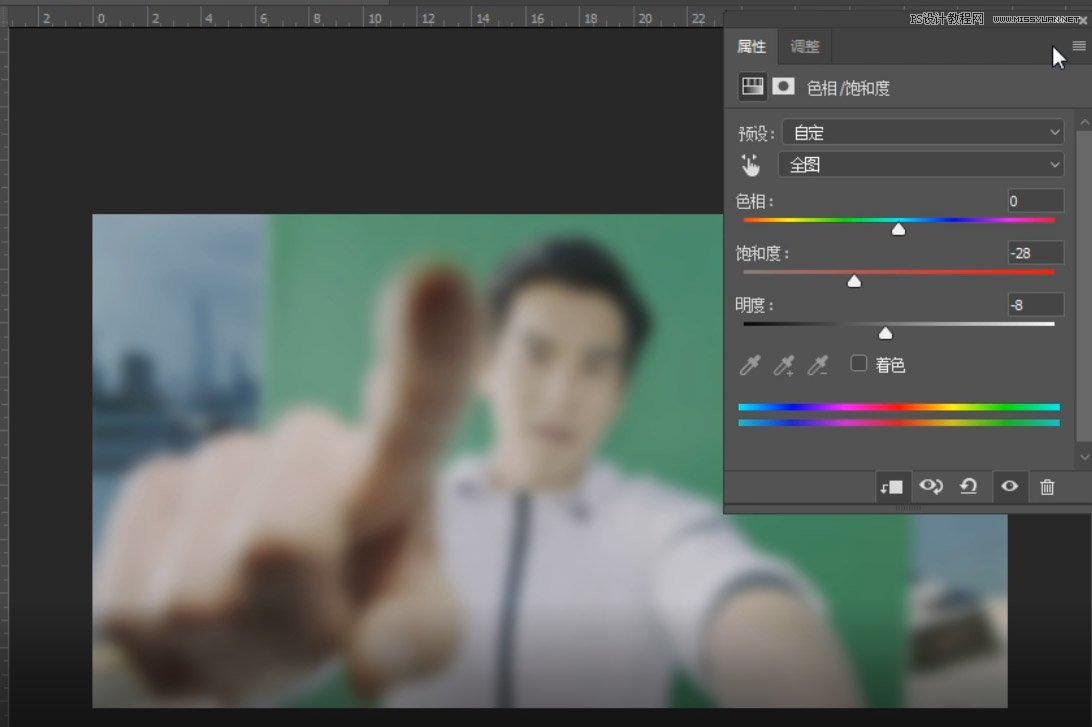
4、拖入雨滴素材并降低不透明度。

5、选中上面三个图层编组【ctrl+g】并添加蒙版。
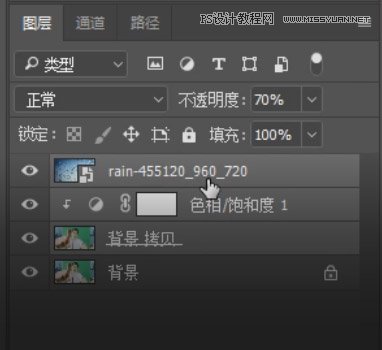
6、选择【画笔工具B】129号笔刷,前景色设置为黑色,选中蒙版进行涂抹就可以了。

 如何将PS文字巧妙的融入背景图里
人气:849
如何将PS文字巧妙的融入背景图里
人气:849
 用Photoshop去除图片中的锯齿
人气:849
用Photoshop去除图片中的锯齿
人气:849
 在Photoshop里面如何去除图片白色的底?
人气:849
在Photoshop里面如何去除图片白色的底?
人气:849
 PS滤镜把城市建筑照片转成素描线稿效果
人气:849
PS滤镜把城市建筑照片转成素描线稿效果
人气:849
 婚纱写真,调出清新风格外景婚纱写真照片
人气:849
婚纱写真,调出清新风格外景婚纱写真照片
人气:849  婚纱后期,郊外婚纱摄影后期实例
人气:849
婚纱后期,郊外婚纱摄影后期实例
人气:849  巫师3用不了猎魔感官怎么办
人气:849
巫师3用不了猎魔感官怎么办
人气:849  我的连云港如何提取公积金(图文攻略)
人气:849
我的连云港如何提取公积金(图文攻略)
人气:849